ESTUDANTES DO 7º ANO EM PESQUISA GENEALÓGICA.
12042022
ATUALIZADO.
Atenção ainda estão faltando alguns alunos se cadastrarem
Este é o aplicativo. -
Relembrando não é obrigatório, é mais uma ferramenta entre nós.
Abraços.
Clique nos links abaixo e confira como utilizar a agenda do Google
=================================================================================
2) BIMESTRE
Durante o segundo bimestre como trabalho os grupos irão criar vídeos para serem publicados no canal do anglo.
Aguardem os temas.
=========================================================================
1} BIMESTRE:
ACOMPANHANDO AS AULAS APOSTILADAS OS ALUNOS IRÃO APLICAR OS RECURSOS APRIMORADOS DO WORD.
===========================================================================
ESTUDANTES DO 7º ANO EM PESQUISA GENEALÓGICA.
12042022
ATUALIZADO.
Atenção ainda estão faltando alguns alunos se cadastrarem
Este é o aplicativo. -
Relembrando não é obrigatório, é mais uma ferramenta entre nós.
Abraços.
Relembrando não é obrigatório, é mais uma ferramenta entre nós.
Abraços.
Clique nos links abaixo e confira como utilizar a agenda do Google
=================================================================================
2) BIMESTRE
Durante o segundo bimestre como trabalho os grupos irão criar vídeos para serem publicados no canal do anglo.
Aguardem os temas.
Durante o segundo bimestre como trabalho os grupos irão criar vídeos para serem publicados no canal do anglo.
Aguardem os temas.
=========================================================================
1} BIMESTRE:
ACOMPANHANDO AS AULAS APOSTILADAS OS ALUNOS IRÃO APLICAR OS RECURSOS APRIMORADOS DO WORD.
ACOMPANHANDO AS AULAS APOSTILADAS OS ALUNOS IRÃO APLICAR OS RECURSOS APRIMORADOS DO WORD.
===========================================================================
2019 - 7º A
170221 - RESPONDA AS QUESTÕES ABAIXO EM SUA AGENDA OU CADERNETA DE ANOTAÇÕES.
1ª) VOCÊ UTILIZA E-MAIL?
2ª) O QUE É UM APP?
3ª) O QUE É DOWNLOAD E UPLOAD?
4ª) SE VOCÊ TEM CELULAR OU TABLET, COMO VOCÊ UTILIZA?
5ª) QUANTO TEMPO VOCÊ UTILIZA NA INTERNET POR DIA?
•Com base em um tema genérico (que abrange várias coisas), cada grupo
desenvolverá sua pesquisa e a forma de apresentar o seu trabalho.
•No final o grupo deverá apresentar uma solução que
poderia ser adotada.
•AULAS PARA DESENVOLVIMENTO 3.
•AULAS:
•OBS: NO ÚLTIMO DIA INICIAREMOS AS APRESENTAÇÕES E DEBATES.
TEMA: As
velhas novas doenças voltaram.
30/08-AGORA SIM, TAREFA PARA CASA A SEGUNDA DO ANO.
Em grupos montar um roteiro para um jornal de rádio e tv.
Quando gravar, seguir o roteiro. Pode haver discussões entre os apresentadores.
Deverá ser gravado o áudio em um celular e ao mesmo tempo o vídeo em outro celular.
Até a próxima aula.
ATENÇÃO:
Os alunos que não enviaram o trabalho em sala com o tema como sobreviver a minha família, poderá enviar durante a semana. Lembrando que não é para falar da sua família, tem que criar uma história.
Para a próxima aula os alunos deverão enviar no meu e-mail o trabalho com o título, DEPOIS DAS OLIMPÍADAS.
O trabalho deverá ser compartilhado pelo seu endereço da nuvem como vimos nas aulas anteriores
Como criar um jornal usando o Microsoft Publisher
Microsoft Publisher é uma aplicação que permite aos usuários criar e publicar vários materiais de impressão, incluindo jornais. Ele oferece uma variedade de modelos e ferramentas de design de fácil utilização que tornam a criação de jornais uma tarefa fácil. Há opções para adicionar /remover páginas , adicionar texto e imagens, mudança de cor e esquemas de fontes e preferências de impressão.
Salvar em nuvem e enviar o seu jornal no meu e-mail. sergiolnr@yahoo.com
--------------------------------------------------------------------------------------------------------------------
Trabalhando e armazenando arquivos em nuvem.
Esta lista apresenta os melhores serviços de armazenamento de arquivos na nuvem. Com aplicativos grátis e pagos, o usuário pode hospedar seus documentos pessoais e de trabalho em servidores online. Dessa forma, é possível ter acesso a eles em qualquer lugar. Abaixo o download de vários softwares famosos, como o Google Drive, o iCloud, o Dropbox e o OneDrive. Além disso, o usuário pode baixar outros menos conhecidos mas igualmente eficientes, como o pCloud, o Box e o SendSpace. Escolha o seu preferido, guarde seus arquivos e os acesse de qualquer lugar. Confira!
OneDrive
O OneDrive é o serviço de armazenamento de arquivos na nuvem da Microsoft, gratuito para Android, iOS, Mac e Windows. Nele é possível salvar conteúdo de vários formatos online e acessá-los de qualquer lugar. Substituto do antigo SkyDrive, ele tem, basicamente, as mesmas funções do antecessor, mas com algumas melhorias.
Dropbox
Dropbox é um serviço de armazenamento e sincronização que salva seus arquivos e fotos em servidores da nuvem. O programa está disponível para download em computadores com Windows, Mac, Linux (Ubuntu e Fedora) e Chrome, além de apps para Android, Windows Phone, iOS e Blackberry. Há, ainda, a possibilidade de gerenciar todos os seus arquivos através de um website seguro.
Google Drive
O Google Drive é um serviço online que permite o armazenamento de arquivos na nuvem do Google. O aplicativo, disponível para Windows, Mac, Android e iOS, é uma resposta da gigante americana aos programas do gênero, como Dropbox e SkyDrive. Com ele, é possível fazer o upload e acessar seus arquivos, incluindo vídeos, fotos, arquivos do Google Docs e PDFs.
iCloud
O iCloud é o serviço da Apple na nuvem oferecido para usuários do iOS. Eles podem fazer backup de seus dados e armazená-los diretamente do próprio iDevice, para que estejam acessíveis, via iCloud.com, de qualquer lugar, em qualquer outro aparelho que tenha conexão à Internet, como um PC com Windows ou Mac OS.
Amazon Cloud Drive
Amazon Cloud Drive, ou simplesmente, Cloud Drive, é o serviço de armazenamento online da Amazon, disponível para dispositivos Android, iOS e Windows. Ele disponibiliza 5GB de espaço gratuito para upload de documentos, fotos e vídeos, além de pacotes pagos com até 1TB de espaço. O serviço sincroniza arquivos compartilhados através do computador, smartphones e tablets.
Box
Box é um serviço gratuito de armazenamento de arquivos na nuvem com sincronia entre dispositivos de diversas plataformas via apps dedicados para iOS, Android e Windows Phone. Com gestão integrada de arquivos compatibilidade com diversos outros aplicativos de produtividade, Box é uma das principais soluções do segmento para dispositivos móveis.
pCloud
O pCloud é um serviço de armazenamento em nuvem que pode ser acessado pelo navegador e por dispositivos com Android e iOS. A sincronização entre os aparelhos é imediata, ou seja, toda arquivo colocado na conta do aplicativo pode ser visualizado no computador, celular ou tablet.
SendSpace
SendSpace é um serviço online de armazenamento de arquivos em nuvem e compartilhamento. É possível enviar documentos para seus amigos mandando URL, email, ou mesmo publicando o link gerado diretamente nas redes sociais. O programa também conta com aplicativos para que você realize as operações diretamente do desktop (Windows, Linux e Mac).
TRABALHOS EM GRUPO PARA O SEGUNDO BIMESTRE:
PROJETO FILME NA ESCOLA
JUSTIFICATIVAS:
A necessidade de dialogar, discutir faz necessário para construir uma cidadania participativa, consciente e critica. Neste projeto faz necessário repensar o ambiente escolar criando maior diálogo do seu conteúdo com as novas linguagens da sociedade em que vivemos
CRONOGRAMA DO PROJETO FILME
ABRIL:
05 - MONTAGEM DOS GRUPOS
12 - APRESENTAÇÃO PELOS GRUPOS DO TEMA ESCOLHIDO
19 - APRESENTAÇÃO (RESUMO) DE COMO SERÁ DESENVOLVIDO O TRABALHO.
26 - APRESENTAÇÃO DAS DIFICULDADES ENCONTRADAS
MAIO:
03 - APRESENTAÇÃO DOS RECURSOS UTILIZADOS
10 - APRESENTAÇÃO EM UM PRIMEIRO MOMENTO DE 3 MINUTOS
17 - REVISÃO E CORREÇÕES DOS TRABALHOS
24 - APRESENTAÇÃO (CONTINUAÇÃO) 3 MINUTOS.
31 - DÚVIDAS
JUNHO:
07 - 14 - 21 APRESENTAÇÃO DOS GRUPOS.
ATENÇÃO:
CONTEÚDOS QUE SERÃO AVALIADOS NO PRIMEIRO BIMESTRE:
PENDRIVE:
- FORMATAR
- CRIAR PASTA DO BIMESTRE (1ºBIMESTRE)
- DENTRO DA PASTA 1ºBIMESTRE, GRAVAR TODOS OS SEUS TRABALHOS.
TRABALHOS DE EXCEL QUE DEVERÃO ESTAR DENTRO DA SUA PASTA:
- PLANILHA - VALOR DE VENDA
- PLANILHA - COPRAS MENSAIS COM ITENS IMPORTANTES COMO DEBATEMOS EM SALA DE AULA.
- PLANILHA - CONTROLE DE ESTOQUE
EM UMA ARQUIVO O WORD DIGITAR AS SEGUINTES INFORMAÇÕES E SALVAR NO PENDRIVE
- NOME COMPLETO
- LINKS QUE VOCÊ COSTUMA NAVEGAR.
AVALIAÇÃO E DESENVOLVIMENTO DO ALUNO EM SALA DE AULA.
DATA DE ENTREGA: 29/03/2016
OBS.: OS PENDRIVES DEVERÃO SEREM ENTREGUES NA SALA DE AULA NA DATA MARCADA. NÃO SERÃO ACEITOS PENDRIVES EM OUTRA DATA.
AVALIAÇÃO ESCRITA INDIVIDUAL:
DATA:29/03/2016
CONTEÚDOS:
- EXCEL
- REDES SOCIAIS
- E-MAILS
CONTEÚDO PARA A AVALIAÇÃO
DO TEXTO ABAIXO SERÃO RETIRADAS AS CINCO QUESTÕES DA PROVA.
DO TEXTO ABAIXO SERÃO RETIRADAS AS CINCO QUESTÕES DA PROVA.
Microsoft Excel
O Microsoft Office Excel é um editor de planilhas produzido pela Microsoftpara computadores que utilizam o sistema operacional Microsoft Windows, além de computadores Macintosh da Apple Inc. e dispositivos móveis como oWindows Phone, Android ou o iOS. Seus recursos incluem uma interface intuitiva e capacitadas ferramentas de cálculo e de construção de gráficos que, juntamente com marketing agressivo, tornaram o Excel um dos mais populares aplicativos de computador até hoje. É, com grande vantagem, o aplicativo de planilha electrónica dominante, disponível para essas plataformas e o tem sido desde a versão 5 em 1993 e sua inclusão como parte do Microsoft Office.
O Grande Programa de planilha electrónica chamado Multiplan em 1982, o qual era muito popular em sistemas CP/M, mas, em sistemas MS-DOS, perdia em popularidade para o Lotus 1-2-3. Isso levou ao desenvolvimento de um novo programa chamado Excel, que começou com a intenção de, nas palavras de Doug Klunder, "fazer tudo o que o 1-2-3 faz e fazer melhor". A primeira versão do Excel foi lançada para o Mac em 1985 e a primeira versão para Windows (numerada 2.0 para se alinhar com o Mac e distribuída com um run-time do ambiente Windows) foi lançada em novembro de 1987. A Lotus foi lenta em trazer o 1-2-3 ao Windows e, por volta de 1988, o Excel havia começado a passar o 1-2-3 em vendas e ajudou a Microsoft a alcançar a posição de liderança no desenvolvimento de software para o PC. Essa conquista, destronando o rei do mundo do software, solidificou a Microsoft como um competidor válido e mostrou seu futuro de desenvolvimento de software gráfico. A Microsoft aumentou sua vantagem com lançamento regular de novas versões, aproximadamente a cada dois anos. A versão atual para a plataforma Windows é o Excel 15, também chamado de Microsoft Excel 2013. A versão atual para a plataforma Mac OS X é o Microsoft Excel 2011
No começo da sua vida, o Excel tornou-se alvo de um processo judicial de marca registrada por outra empresa que já vendia um pacote de software chamado "Excel" na indústria financeira. Como resultado da disputa, a Microsoft foi solicitada a se referir ao programa como "Microsoft Excel" em todas as press releases formais e documentos legais. Contudo, com o passar do tempo, essa prática foi sendo ignorada, e a Microsoft resolveu a questão quando ela comprou a marca registrada reservada ao outro programa. Ela também encorajou o uso das letras XL como abreviação para o programa; apesar dessa prática não ser mais comum, o ícone do programa no Windows ainda é formado por uma combinação estilizada das duas letras, e a extensão de arquivo do formato padrão do Excel até a versão 11 (Excel 2003) é .xls, sendo .xlsx a partir da versão 12, acompanhando a mudança nos formatos de arquivo dos aplicativos do Microsoft Office.
O Excel oferece muitos ajustes na interface ao usuário, em relação às mais primitivas planilhas electrónicas; entretanto, a essência continua a mesma da planilha electrónica original, o VisiCalc: as células são organizadas em linhas e colunas, e contêm dados ou fórmulas com referências relativas ou absolutas às outras células.
O Excel foi o primeiro programa de seu tipo a permitir ao usuário definir a aparência das planilhas (fontes, atributos de caracteres e aparência das células). Também, introduziu recomputação inteligente de células, na qual apenas células dependentes da célula a ser modificada são atualizadas (programas anteriores recomputavam tudo o tempo todo ou aguardavam um comando específico do usuário). O Excel tem capacidades avançadas de construção de gráficos.
Quando integrados pela primeira vez ao Microsoft Office em 1993, o Microsoft Word e o Microsoft PowerPoint tiveram suas GUIs redesenhadas para ficarem consistentes com o Excel, o "programa matador" para o PC na época.
Desde 1993, o Excel tem incluído o Visual Basic for Applications (VBA), uma linguagem de programação baseada noVisual Basic que adiciona a capacidade de automatizar tarefas no Excel e prover funções definidas pelo utilizador (UDF, user defined functions), para uso em pastas de trabalho. O VBA é um complemento poderoso ao aplicativo que, em versões posteriores, inclui um ambiente integrado de desenvolvimento (IDE, integrated development environment). A gravação de macros pode produzir código VBA que replica ações do usuário, desse modo permitindo automação simples de tarefas cotidianas. O VBA permite a criação de formulários e controles dentro da pasta de trabalho para comunicação com o usuário. A linguagem suporta o uso (mas não a criação) de DLLs ActiveX (COM); versões posteriores adicionaram suporte a módulos de classe, permitindo o uso de técnicas básicas de programação orientada a objetos (POO).
A funcionalidade de automação provida pelo VBA fez com que o Excel se tornasse um alvo para vírus de macro. Esse foi um problema sério no mundo corporativo, até os produtos antivírus começarem a detectar tais ameaças. A Microsoft adotou tardiamente medidas para prevenir o mau uso, com a adição da capacidade de desativar as macros completamente, de ativar as macros apenas quando se abre uma pasta de trabalho ou confiar em todas as macros assinadas com um certificado confiável.
As versões 6.0 a 9.0 do Excel contêm vários "ovos de páscoa", porém, desde a versão 10, a Microsoft tomou medidas para eliminar tais recursos não documentados de seus produtos.
EXEMPLO:
Objetivos Específicos de Informática para 7° ano:
Conhecer o Microsoft Word;
Configurar páginas;
Configurar páginas;
Formatação de texto;
Bordas e sombreamentos;
Numeração e marcadores;
Capitular e configuração de parágrafos;
Cabeçalho e rodapé;
Colunas e tabelas.
Os conceitos de informática são apresentados de maneira natural durante as aulas. O professor apresenta os desafios aos alunos e naturalmente as ferramentas dos aplicativos se tornam necessárias para a conclusão dos trabalhos.
Durante as aulas são utilizados vários aplicativos além do aplicativo principal, os conceitos abordados anteriormente são constantemente relembrados.
Todas as atividades desenvolvidas nas aulas de informática são ligadas ao conteúdo escolar.
4º Bimestre - Novembro
Introdução ao Excel e operações básicas
O Excel é um programa da empresa Microsoft, incluído no Pacote Office. Com este programa é possível formatar e desenvolver planilhas, com custos de implementação de projetos, demonstração de despesas, análise de gráficos, entre muitas outras funções disponíveis. A função principal do Excel é a de criar fórmulas e inserir cálculos, além de ser possível organizar os dados e configurar diversos tipos de gráficos.
As operações básicas do Excel são:
1) Como criar uma tabela,
2) Como criar uma pasta de trabalho,
3) Como formatar uma planilha,
4) Como inserir dados em uma planilha
5) Como imprimir uma planilha.
Para inserir dados na planilha do Excel, basta selecionar uma célula e digitar as informações, em seguida pressione ENTER ou se preferir, selecione a tecla TAB para mudar para a próxima célula. Para a inserção de novos dados em uma outra linha, pressione a combinação ALT+ENTER.
Após inserir todas as informações, formatar a planilha e os gráficos da maneira desejada, vamos seguir para a impressão do documento. Para imprimir uma planilha, selecione a célula para visualização, clique no menu superior Arquivo e na sequência clique em Imprimir. Se preferir, acione o atalho CTRL+P.
Fórmulas básicas:
| ADIÇÃO das células de A1 a A10 | =SOMA(A1:A10) |
| MÉDIA das células de A1 a A10 | =MEDIA(A1:A10) |
| MÁXIMO das células de A1 a A10 | =MAX(A1:A10) |
| NIMO das células de A1 a A10 | =MIN(A1:A10) |
Estas são as fórmulas mais simples de fazer. Se as células a serem utilizadas estão espalhadas por toda a folha, podemos selecioná-las da seguinte forma:
=SOMA(A1; A3 ; C4)
28/OUTUBRO
EXERCÍCIO PARA CASA - EXERCÍCIO 1
CRIAR UMA PLANILHA IGUAL O SEU BOLETIM ESCOLAR.
ENVIAR NO MEU E-MAIL sergiolnr@yahoo.com
ASSUNTO: 7º ANO EXCEL EXERCÍCIO 1 - NOME DO ALUNO
OBS: A planilha deverá ser anexada ao email.
3/ NOVEMBRO - EXERCÍCIO 2
Montar uma planilha de compras onde tenha o campo de salário, valor gasto e saldo.
EXERCÍCIO 3
Montar uma planilha como o exemplo abaixo
Montar uma planilha de compras onde tenha o campo de salário, valor gasto e saldo.
EXERCÍCIO 3
Montar uma planilha como o exemplo abaixo
EXERCÍCIO 4
Na sua planilha do boletim colocar uma coluna somando suas notas por disciplina. Enviar no meu e-mail.
Na sua planilha do boletim colocar uma coluna somando suas notas por disciplina. Enviar no meu e-mail.
EXERCÍCIO 5
Montar uma planilha como o modelo abaixo.
NO PENDRIVE CRIAR UMA PASTA COM O NOME EXCEL EXERCÍCIOS
SALVAR AS PLANILHAS NESTA PASTA
ENTREGAR O PENDRIVE NO INÍCIO DA PRÓXIMA AULA
========================================================
4º BIMESTRE - OUTUBRO
Neste mês os alunos em grupo irão desenvolver um trabalho utilizando as ferramentas tecnológicas que vimos este ano.
DATA FINAL PARA ENTREGA DOS TRABALHOS 28 DE OUTUBRO, NOSSA ÚLTIMA AULA.
Os alunos com nota de tarefa menos que 6, deverão desenvolver um trabalho com o TEMA: A tecnologia nos dias atuais.
O trabalho deverá ser feito no word com todas as opções que vimos nas aulas durante o ano, principalmente capa, cabeçalho e rodapé.
Poderá ser utilizado a internet para pesquisa colocando os sites que foram pesquisados. No final criar um resumo com o seu ponto de vista.
Em grupo os alunos hoje deverão:
1- Criar um produto
2- Microsoft Word - texto técnico sobre o mesmo.
3- Microsoft Power Point - a propaganda do produto.
4- Microsoft Publisher - folheto
DATA FINAL DA ENTREGA DOS TRABALHOS 02/09/2015
-------------------------------------------------------------------------------------------------
Aqui estão algumas dicas para o projeto história e informática
Prof.Marcos e Prof.Sérgio
Maiores informações com o professor Marcos.
Durante as aulas do mês de maio os alunos utilizarão o laboratório para as edições. Dúvidas com o professor Sérgio
PARA O SEGUNDO BIMESTRE SERÁ LEVADO EM CONTA O TRABALHO DO PROFESSOR MARCOS DE HISTÓRIA
Alguns sites com dicas para montar um filme caseiro com boa qualidade:
Efeitos:
http://mundoestranho.abril.com.br/materia/como-fazer-seu-proprio-filmeCrie filmes domésticos sem esforço com o Windows Movie Maker 2
https://www.microsoft.com/brasil/windowsxp/moviemaker/videos/create.mspxComo Fazer um Vídeo Caseiro
http://pt.wikihow.com/Fazer-um-V%C3%ADdeo-Caseiro
Dicas para fazer um filme sensacional com a câmera do seu celular [vídeo]
http://www.tecmundo.com.br/gravacao-de-video/21027-dicas-para-fazer-um-filme-sensacional-com-a-camera-do-seu-celular-video-.htm
Programa para criar filmes: Como criar um filme caseiro estiloso
=================================================================
No segundo bimestre iremos trabalhar com a criação de jogos.
Data de demonstração dos trabalhos em grupo para nota:
a)17 de junho
b)24 de junho
Sistema de avaliação:
a) nota de zero a dez em grupo.
b) nota de zero a dez individual.
1.Tela inicial
A tela inicial do Scratch é composta por (A) uma área que apresenta e possibilita a escolha dos grupos de comandos desta linguagem de programação, (B) uma área edição que possibilita a criação do projeto, ou a programação de eventos (ou “scripts”), (C) uma área de definição dos objetos (ou “sprites”) e cenários (ou “palcos”) que integram um dado projeto, (D) uma área que lista miniaturas dos “sprites” utilizados no projeto, (E) uma área de apresentação, que viabiliza a execução do projeto criado.
Assim a criação de um projeto no Scratch requer a escolha de comandos da linguagem de programação, a edição de um projeto que envolve a programação utilizando elementos gráficos para compor o “palco” da estória, a definição de scripts ou “rotinas de ações” a partir do uso de comandos, especificação de parâmetros, sprites (objetos), trajes e sons.
Scratch é um programa que permite criar animações, histórias interativas e até mesmo jogos por meio de uma linguagem de programação simples. A interface pode ser acessada por qualquer pessoa que tenha o mínimo conhecimento sobre desenvolvimento de software.
Vamos conhecer agora os nomes dos campos, abas, botões da Tela Inicial para facilitar o uso deste aplicativo. Nesta figura inicial aparece um objeto (“sprite”) com a imagem do gato que pode ser movimentado na tela a partir da utilização de alguns comandos desta linguagem de programação.
Tela Inicial do Scratch: áreas, botões, abas e elementos gráficos
1) Categoria de comandos: Movimento, Aparência, Som, Caneta, Controle, Sensores,
Operadores, Variáveis;
2) Bloco de comandos:ao escolher uma categoria de comando temos várias opções de comandos;
3) Botões de atalho:selecionar idioma, salvar este projeto e compartilhar este projeto;
4) Abas para opções comandos, trajes e sons;
5) Área de edição (depende da aba selecionada – item anterior (4));
6) Botões para editar o objeto no palco: Duplicar, Apagar, Crescer objeto e Encolher objeto.
7) Botão para alterar o tamanho de visualização do palco;
8) Botões para iniciar(bandeira verde) e parar o script(circulo vermelho);
9) Palco: local onde visualizamos o Sprite ;
10) Área que disponibiliza a seleção/criação dos Sprites e do palco.
==============
As telas disponibilizadas pelo aplicativo permitem que você desenhe livremente ou que utilize as ilustrações já existentes no banco de dados. Também é possível escrever frases e criar objetos básicos, como quadrados, círculos e triângulos. Tudo isso com a coloração que você desejar.
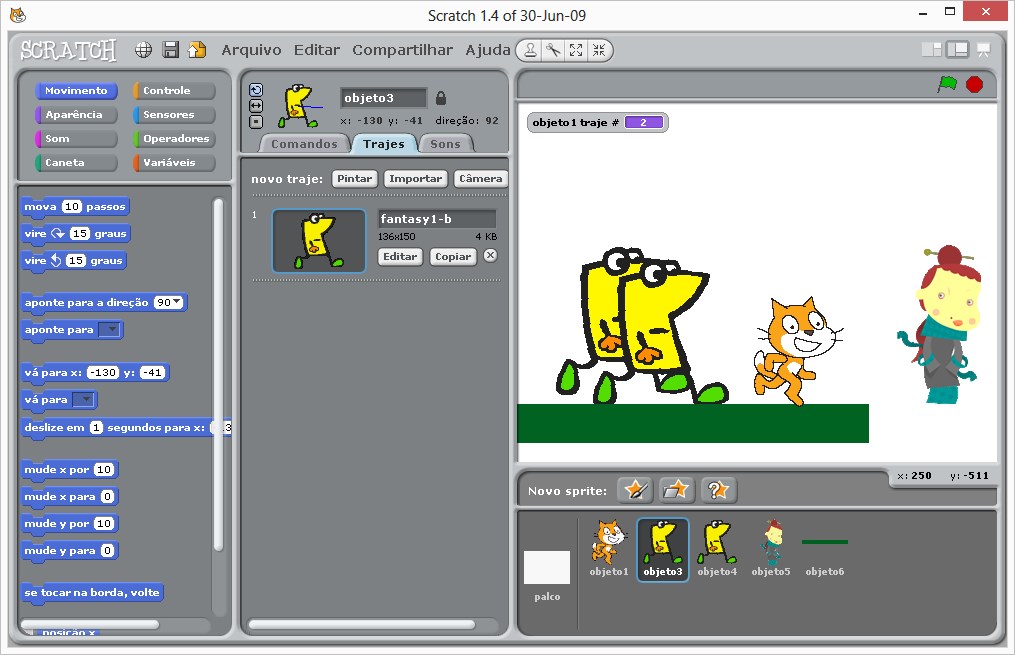
Todos os movimentos dos personagens colocados em cena podem ser configurados, assim como as respostas às interações de quem for utilizar a interface. O software apresenta parâmetros que você pode estabelecer para que as ações sejam realizadas. Por exemplo, digamos que um game esteja sendo criado; então, é possível escolher que os bonecos do cenário vão pular cada vez que a letra X for pressionada, e assim por diante.
Depois de escolher a aparência dos ambientes e dos personagens e de ter configurado os comandos do game ou da animação, é só salvar o resultado e curtir a reação de quem o utilizar. Além disso, as interfaces desenvolvidas a partir do Scratch são hospedadas na página do software, o que permite que pessoas do mundo inteiro interajam e comentem sobre a sua criação.
Atenção baixar o programa sem o instalador
Texto retirado do site acima.
=========================================================================
fim do 1º Bimestre
25/mar
MODELO DA AULA DE HOJE
Datas:
01/abril - montagem dos textos no publisher
08/abril - correção dos textos.
15/abril - cada grupo apresentará seu trabalho no telão.
22/abril - na aula irei abrir meu e-mail e conferir o trabalho enviado pelo grupo.
Depois do trabalho pronto, enviar anexado para o meu e-mail.
e-mail: sergiolnr@yahoo.com
assunto: 7ano grupo X trabalho do primeiro bimestre.
OBS: SE O GRUPO MONTAR TUDO EM CASA, NÃO SEGUINDO AS DATAS NÃO TERÁ NOTA DE DESENVOLVIMENTO EM GRUPO.
===================================================
Hoje veremos o programa GNU Image Manipulation Program, mais conhecido pelo acrônimo GIMP, é o editor de imagens gratuito e open source mais famoso do mundo. Apontado como uma das melhores alternativas ao caríssimo Photoshop, o aplicativo reúne uma série de recursos ideais tanto para uso caseiro e amador quanto para aplicações comerciais e profissionais.
O programa acaba de ganhar uma nova versão estável, trazendo uma série de novidades a todos os que procuram um aplicativo avançado e completamente gratuito para criar imagens com diversos propósitos. Dentre as novidades, vale destacar principalmente a opção nativa para o movo de visualização em janela única.
Além disso, outro ponto sempre questionado do programa e que foi solucionado diz respeito à possibilidade de agrupar camadas, função que permite maior organização na hora de trabalhar com o tratamento avançado de fotografias. Conheça agora as demais novidades do novo GIMP.
Janela única

Quando você abre o GIMP pela primeira vez, ele continua oferecendo o mesmo modo tradicional de janelas divididas. Porém, basta acessar o menu Janelas > Modo Janela-Única para que o novo modo seja ativado. Nele, você vê tudo unido em uma única tela, o que deve facilitar a navegação entre as ferramentas do aplicativo e a janela de edição.
Janelas com multicolunas
Outra novidade quanto à organização das janelas exibidas no GIMP é o suporte à multicolunas. Agora, você pode reunir em um único dock, lado a lado, várias caixas de diálogo, referentes a diferentes funcionalidades do programa. Isso torna mais simples a navegação entre todas as funções ali exibidas.
Exportando imagens
A partir de agora, para salvar sua criação em um formato de imagem convencional, JPG, GIF ou PNG, entre outros, é preciso usar a função de exportar presente pelo caminho Arquivo > Exportar ou então usando o atalho do teclado Ctrl + Shift + E. Ali, basta selecionar o formato de saída para que o programa realize todas as conversões e compressões necessárias.
Grupos de camadas

A partir da versão 2.8, o GIMP passa a ter suporte para agrupamento de camadas abertas no editor. Dessa forma, você pode reunir todas as camadas semelhantes em uma única pasta, facilitando assim a organização de todo o conteúdo visualizado nessas entradas.
Novas ferramentas de texto e desenho
Todos os recursos de renderização em canvas do aplicativo foram portadas para Cairo. Assim, as bordas de imagens editadas ganha mais suavidade, evitando o serrilhamento muito exposto e oferecendo mais naturalidade às imagens editadas. A ferramenta de texto também foi renovada, oferecendo mais recursos de forma prática logo na janela de edição.
Principais características
Criações
O editor possui uma suíte completa de ferramentas para a criação de imagens — tanto bitmaps quanto vetoriais — tais como: Brush, Pencil, Airbrush, Clone etc. Além dessas, possui um sistema de antialiasing (correção de serrilhado) de alta qualidade e uma poderosa ferramenta para aplicar efeitos de gradiente e mistura, permitindo aplicar efeitos incríveis em qualquer imagem.
Suporta também a utilização de texturas e pincéis totalmente personalizáveis. É ótimo para amadores e profissionais, pois o conhecimento profundo de cada ferramenta depende diretamente do quanto você vai explorá-las.
Suporta também a utilização de texturas e pincéis totalmente personalizáveis. É ótimo para amadores e profissionais, pois o conhecimento profundo de cada ferramenta depende diretamente do quanto você vai explorá-las.

Manipulação avançada
Como se trata de um editor de imagens avançado, conta com uma série de recursos profissionais, de modo que os resultados obtidos satisfaçam, e muito, as suas expectativas. Veja alguns deles:
- Suporte completo ao canal alpha (transparência);
- Camadas e canais totalmente manipuláveis;
- Múltiplo desfazer/refazer, limitados apenas pelo espaço livre em disco;
- Camadas de texto editáveis;
- Ferramentas avançadas de transformação, seleção etc.;
- Seleções e máscaras modeláveis.
Extensões
Assim como o uso interativo, o GIMP pode ser inserido em scripts e chamadas de sistemas em programas compilados. Para isso pode-se usar Scheme (ou ScriptFu), Perl, Python, Tcl, Ruby e outros programas capazes de executar comandos UNIX. Além disso, oferece suporte a mais de cem plugins.
Animações
Como se não bastasse apenas criar e editar imagens, também é possível gerar animações a partir do software. Vale a pena ressaltar algumas características:
- Carrega e salva animações em um formato conveniente, preservando as camadas;
- Suporte a MNG;
- Navegador de frames (quadros), Onion Skin e Bluebox, contidos no GAP (Pacote de Animação do Gimp);
Praticidade com compatibilidade
- Suporta diversos formatos de imagens: BMP, GIF, JPEG, MNG, PCX, PDF, PNG, PS, PSD, SVG, TIFF, TGA, XPM e muito mais;
- Carrega, salva, exibe e converte vários formatos de arquivos;
- Salva/importa o caminho SVG.
Devido a grande variedade de opções que o programa oferece, utilizar sua criatividade e conhecimento serão fundamentais para desvendar todas as suas funcionalidades. Agora você tem tudo e mais um pouco para criar e tratar imagens profissionalmente e o melhor: sem pagar nada por isso!
Baixe o aplicativo e salve no seu pen-drive.
Instale no computador e veja os recursos utilizando uma foto sua.
Para fazer o download clique http://www.baixaki.com.br/download/gimp.htm
Vamos ler também:
http://www.baixaki.com.br/download/picpick.htmProjeto "Mídia Digital"
O termo mídia digital (opósito de mídia analógica) refere-se a mídia eletrônica que trabalha com codecs digitais. No sentido mais amplo, mídia digital pode ser definida como o conjunto de veículos e aparelhos de comunicação baseados em tecnologia digital, permitindo a distribuição ou comunicação digital das obras intelectuais escritas, sonoras ou visuais. Meios de origem eletrônica utilizados nas estratégias de comunicação das marcas com seus consumidores, geralmente chamada de mídia digital.
- O que é uma fotografia digital.
- Como é formada uma fotografia digital.
- Editar uma foto digital
- Tarefa pra casa: - Editar uma foto sua.
- Programas para editoração de fotos.
- Como colocar uma identificação na foto.
=======
Continuando nossas aulas, ai estão alguns links para editoração de fotos on-line, todos testados.
Montagem de foto:
Transformar foto em desenho.
PhotoShop on-line
Testem esses programas, salvem no pen-drive e ganhe (1,0) um ponto na média.
Até a próxima aula.
=======




























